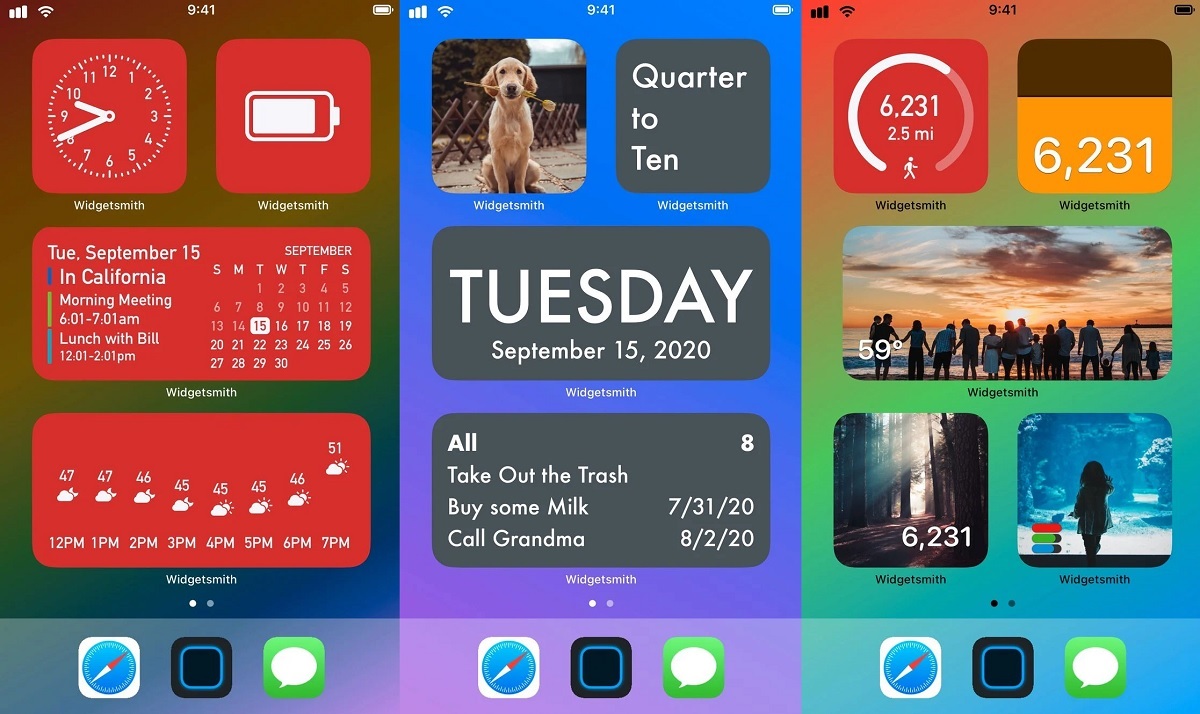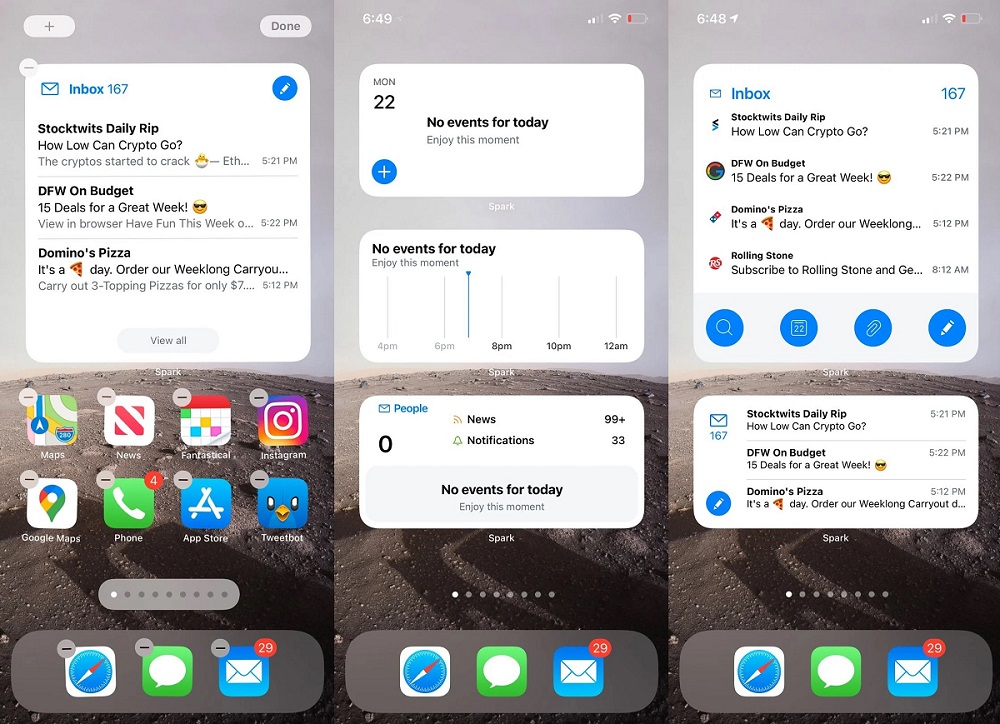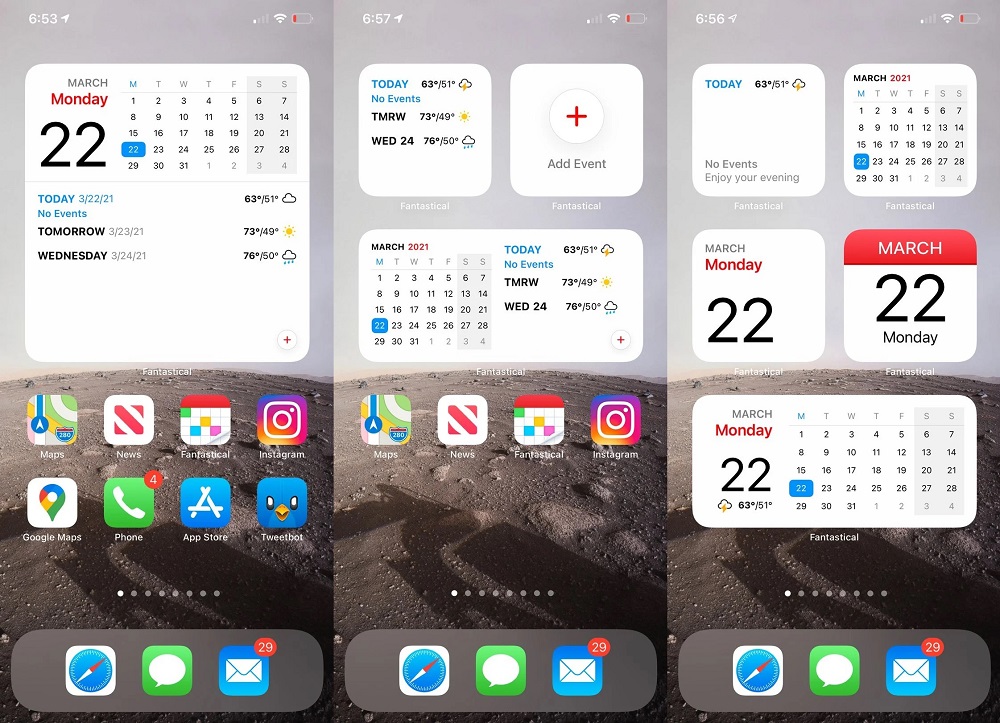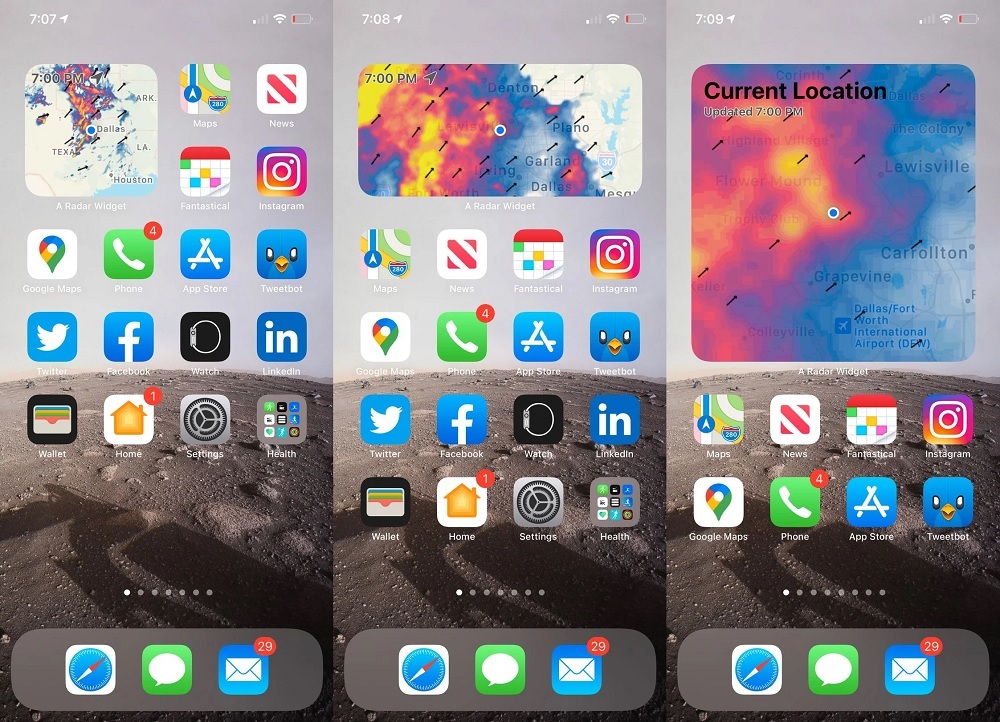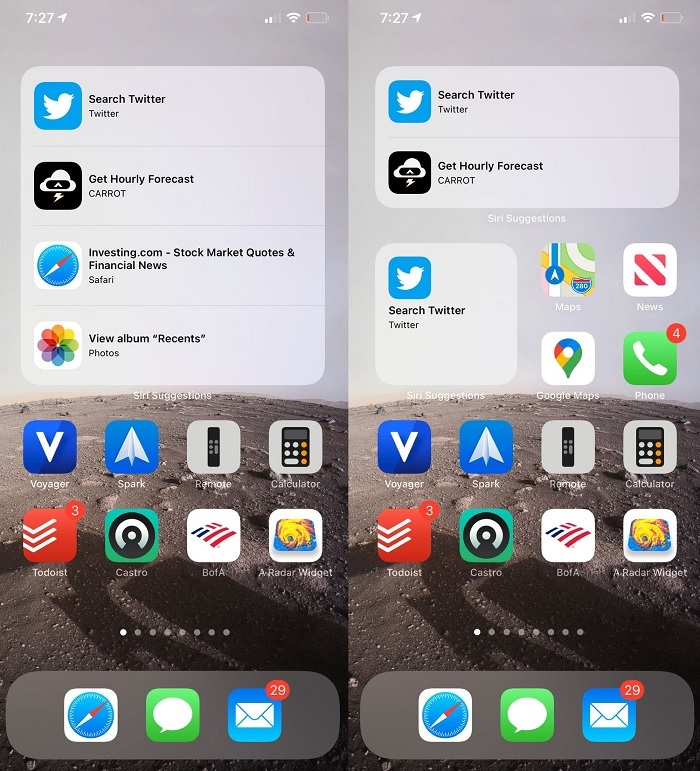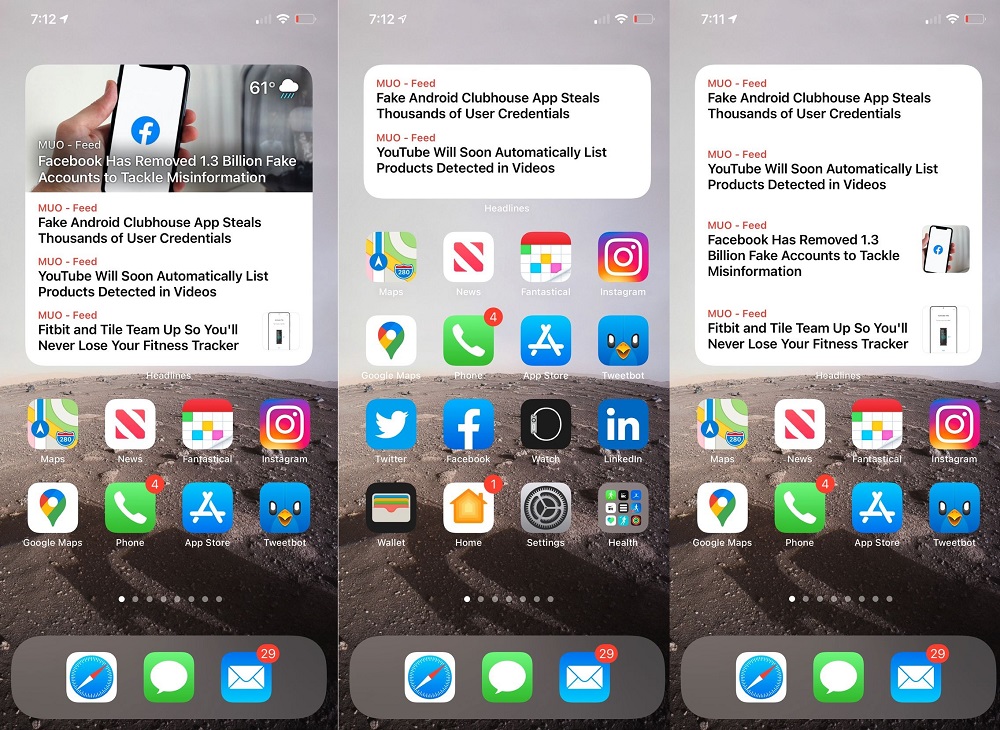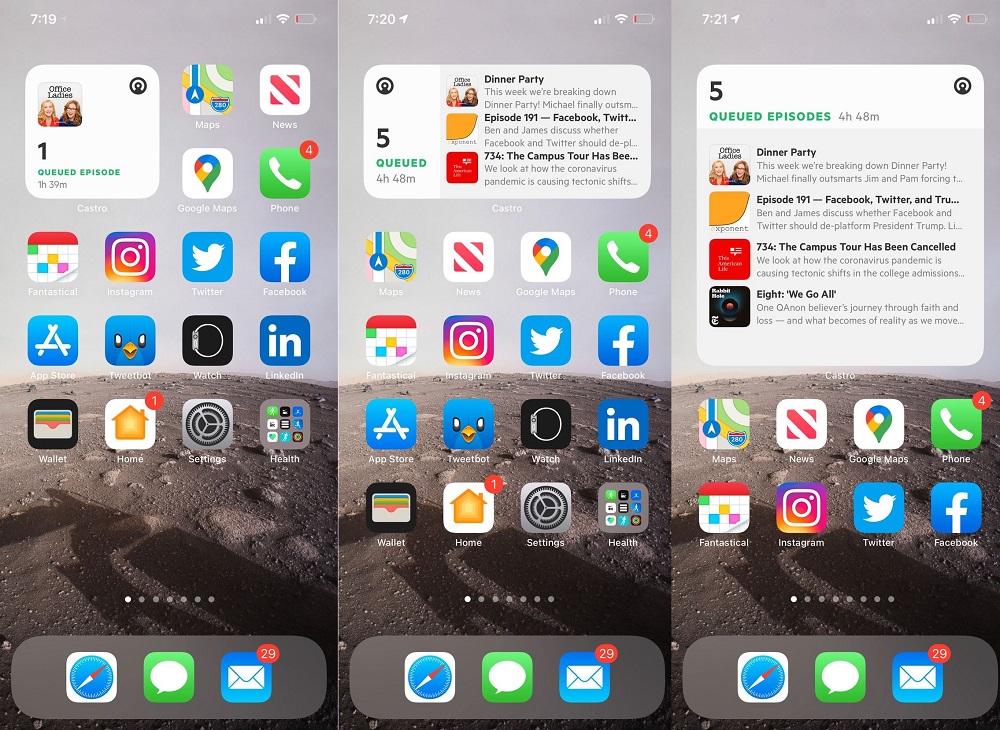اپل با معرفی iOS 14 پشتیبانی از ویجتها را وارد مرحله جدیدی کرد و تا به امروز توسعهدهندگان ویجتهای بیشماری را برای آیفونها منتشر کردهاند. در ادامه ۸ ویجت آیفون را معرفی میکنیم که جزو بهترینها هستند.
ویجتها بخشی از اطلاعات اپهای مورد علاقهتان را در اختیارتان قرار میدهند و میتوانید با استفاده از آنها، هوم اسکرین گوشی خود را شخصیسازی کنید. در این مطلب میخواهیم نحوه اضافه کردن ویجت آیفون به هوم اسکرین را آموزش دهیم و همچنین بهترین آنها را معرفی کنیم. در ادامه همراه دیجیاتو باشید.
چگونه به هوم اسکرین آیفون ویجت اضافه کنیم؟
برای افزودن یک ویجت به هوم اسکرین آیفون باید انگشت خود را روی یک بخش خالی نمایشگر نگه دارید تا تمام آیکونها شروع به لرزیدن کنند. سپس روی آیکون بعلاوه (+) در گوشه سمت چپ بالای نمایشگر ضربه بزنید.
در ادامه میتوانید میان اپهای همراه با ویجت دنبال گزینه موردنظرتان باشید. زمانی که اپ مدنظر را پیدا کردید، آن را انتخاب کنید تا ویجتهای موجود برای آن در برابرتان ظاهر شوند. گزینه Add Widget را لمس کنید. حالا با اضافه شدن ویجت آیفون به نمایشگر، میتوانید آن را گرفته و به محل موردنظرتان منتقل کنید.
پس از اینکه نحوه افزودن ویجت در iOS 14 را یاد گرفتید، در ادامه ۸ ویجت آیفون را به شما معرفی میکنیم که بهترینها محسوب میشوند.
1. Widgetsmith
در حالی که بسیاری از ویجتها دادههای مربوط به اپهای خاصی را به هوم اسکرین آیفون شما اضافه میکنند، عملکرد Widgetsmith کمی متفاوت است. این اپ یک راه مناسب برای شخصیسازی هوم اسکرین در اختیارتان قرار میدهد، مخصوصا زمانی که آنها با آیکونهای مختلف آیفون ترکیب کنید.
کارتان را میتوانید با انتخاب یکی از سایزهای ویجت آیفون شروع کنید که شامل کوچک، متوسط و بزرگ میشود. در ادامه میتوانید اطلاعاتی که میخواهید در این ویجت نمایش داده شود را انتخاب کنید که طیف وسیعی از دادهها از وضعیت آب و هوا گرفته تا شمارش قدمها را شامل میشود.
این تمام ویژگیهای Widgetsmith نیست چرا که میتوانید ویجتها را به وسیله تمها، رنگهای پس زمینه و دیگر المانها شخصیسازی کنید. در نهایت میتوانید ویجتها را به گونهای زمانبندی کنید که در زمانهای خاص، ویجتهای مختلفی روی هوم اسکرین ظاهر شوند.
2. Spark
Spark یکی از بهترین اپهای شخص ثالث ایمیل برای آیفون است که قابلیتهای متنوعی در اختیارتان قرار میدهد. از میان این ویژگیها میتوان به دستهبندی خودکار ایمیلها اشاره کرد تا کاربران بتوانند راحتتر به پیامهایشان دسترسی داشته باشند.
در کنار چنین قابلیتهایی، Spark ویجتهای متنوعی را برای هوم اسکرین در اختیارتان قرار میدهد. ویجتهای کوچک امکان مشاهده تعداد ایمیلهای جدید را فراهم میکند و البته میتوانید رویدادهای آینده در تقویم را هم ببینید. ویجتهای بزرگ لیستی از ایمیلها و رویدادهای تقویم را در اختیارتان قرار میدهند و ضمنا میتوانید بطور مستقیم از طریق هوم اسکرین برخی کارها را انجام دهید.
3. Fantastical 3
به وسیله اپ Fantastical 3 بدون توجه به دستگاه اپل که از آن استفاده میکنید، میتوانید از تمام قرارهای ملاقات خود مطلع شوید. چندین ویجت آیفون این اپ چنین کاری را برای شما سادهتر میکند.
با استفاده از ویجتهای کوچک، میتوانید تاریخ روز، تقویم ماهانه یا رویداد بعدی را ببینید. با گزینههای بزرگتر، دادههای بیشتری با جزئیات بالاتر در اختیارتان قرار میگیرد و حتی گزینهای برای وضعیت آب و هوا هم برای ویجتها وجود دارد.
پس از اینکه یک ویجت آیفون را از طریق این اپ انتخاب میکنید، چندین گزینه برای شخصیسازی در اختیارتان قرار میگیرد که برای مثال میتوان به اقدامات سریع یا امکان نمایش رویدادهای خاص اشاره کرد.
4. Weather Radar Widget
برخی از بهترین ویجتهای هوم اسکرین میتوانند سادهترین آنها باشند که Weather Radar Widget یکی از این نمونهها محسوب میشود.
شما میتوانید برای این اپ ویجت آیفون کوچک، متوسط و بزرگ را انتخاب کنید تا رادار بارندگی موقعیتهای مدنظرتان را نشان دهد. این ویجتها هر ۱۰ دقیقه یکبار بروز میشوند و همچنین به شما نشان میدهند که بارش به کدام سمت پیش میرود. بدون توجه به سایز ویجت میتوانید جهان، منطقه یا یک شهر را ببینید.
5. Apollo for Reddit
اگر یکی از کاربران ردیت باشید، همیشه محتوای جدید برای شما وجود دارد. Apollo یکی از بهترین اپهای شخص ثالث برای این شبکه اجتماعی است که ویجتهای هوم اسکرین زیادی در اختیارتان قرار میدهد.
شما میتوانید ویجت آیفون کوچک را برای نمایش یک پست یا ویجتهای بزرگتر را برای مشاهده چندین پست انتخاب کنید.
6. پیشنهادات سیری
یکی از بهترین ویجتهای آیفون بطور پیش فرض در iOS 14 وجود دارد که پیشنهادات سیری، دستیار هوشمند اپل است. دو راه مختلف برای استفاده از اطلاعات سیری به عنوان ویجت هوم اسکرین وجود دارد که اولین آن، یک لیست از اپهای پیشنهادی بر اساس الگوی مصرف کاربر است. در این حالت با یک مجموعه اپ عادی روبهرو هستیم، با این تفاوت که با توجه به میزان مصرف، بطور خودکار بروزرسانی میشود.
شما میتوانید چندین ویجت اپهای پیشنهادی به هوم اسکرین اضافه کنید که البته هیچ کدام از آنها تکراری نخواهند بود. اگر یک اپ پیشنهادی را دوست نداشته باشید، میتوانید بطور جداگانه آن را حذف کنید.
در کنار لیست اپها یک ویجت آیفون دیگر که توسط سیری در اختیارتان قرار میگیرد، شورتکاتهای پیشنهادی است.
7. Headlines
با Headlines میتوانید به آخرین اخبار دسترسی پیدا کنید. با ویجتهای مختلف میتوانید اخبار را ببینید. این اپ اخبار را از طیف وسیعی از سایتها و نشریهها در دستهبندیهای مختلف از ورزش گرفته تا تکنولوژی نشان میدهد.
این اپ ویجتهای مختلفی دارد که میتوانید به کمک آنها هوم اسکرین آیفون را شخصیسازی کنید. ویجتهای کوچک یک مقاله از سایت مدنظرتان را نشان میدهد و در ویجتهای بزرگتر مقالات بیشتری را میتوانید ببینید. بدون توجه به ابعاد ویجت، با لمس عنوان مقاله بطور خودکار برای خواندن آن به اپ منتقل میشوید.
8. Castro
اگر یکی از طرفداران پادکست باشید، مدیریت تمام آنها تبدیل به کاری دشوار برایتان میشود. با این حال میتوانید برای چنین کاری به سراغ اپ Castro بروید. این پلیر امکان مدیریت تمام پادکستهای موردنظرتان را برایتان فراهم میکند.
با ویجت آیفون این اپ میتوانید پخش آنها را بهتر مدیریت کنید. هرچه اندازه ویجتها را بزرگتر انتخاب کنید، اطلاعات و جزئیات بیشتری در برابرتان ظاهر میشود. زمانی که یک پادکست را از طریق ویجت انتخاب کنید، بطور خودکار اپ Castro باز شده و پادکست پخش میشود.
به لطف ویجتها در iOS 14 میتوانید از طریق هوم اسکرین آیفون به برخی اطلاعات از اپهای مورد علاقهتان دسترسی پیدا کنید. علاوه بر این، به کمک آنها میتوانید هوم اسکرین گوشی را هم شخصیسازی کنید.